 „MacOS“ sistemoje „Safari“ prisegtų skirtukų funkcija leidžia geriau tvarkyti skirtukus, ypač jei pastebite, kad vienu metu atidaryta per daug. Tai ypač naudinga, jei turite tam tikras svetaines, kuriose dažnai lankotės per dieną.
„MacOS“ sistemoje „Safari“ prisegtų skirtukų funkcija leidžia geriau tvarkyti skirtukus, ypač jei pastebite, kad vienu metu atidaryta per daug. Tai ypač naudinga, jei turite tam tikras svetaines, kuriose dažnai lankotės per dieną.
Tvarkingas prisegtų skirtukų bruožas yra tas, kad jie lieka savo vietose, net kai atidarote naują „Safari“ langą arba išeinate ir vėl atidarote „Safari“. Kai spustelite nuorodą į kitą svetainę iš prisegto skirtuko, kita svetainė atidaroma naujame skirtuke, todėl prisegtame skirtuke visada bus rodoma jūsų prisegta svetainė.
Skaitykite toliau, kad sužinotumėte viską, ką reikia žinoti apie prisegtų skirtukų naudojimą „Safari“.
Kaip prisegti skirtukus „Safari“.
- „Mac“ kompiuteryje esančioje „Safari“ programoje vilkite svetainės, kurią norite prisegti, skirtuką į kairėje pusėje esančią skirtukų juostos pusę.
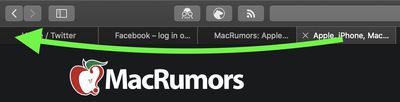
- Kai skirtukas susitraukia, kad būtų rodomas tik svetainės adresynas, padėkite jį į vietą.
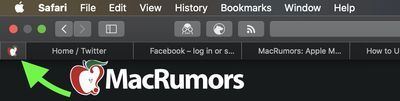
Taip pat galite pasirinkti Langas -> Prisegti skirtuką meniu juostoje arba dešiniuoju pelės mygtuku spustelėkite (Ctrl ir spustelėkite) skirtuką, tada pasirinkite Prisegti skirtuką iš kontekstinio meniu.
Kaip pertvarkyti prisegtus skirtukus „Safari“.
Prisegti skirtukai nėra pritvirtinti savo vietose. Jei turite kelis prisegtus skirtukus, galite pertvarkyti juos skirtukų juostoje, kaip norite.
kas netrukdo daryti iphone

Norėdami tai padaryti, tiesiog vilkite prisegtą skirtuką prieš arba po kito prisegto skirtuko skirtukų juostoje.
Kaip atsegti skirtuką „Safari“.
Norėdami atsegti svetainės skirtuką, tiesiog vilkite prisegtą skirtuką į dešinę skirtukų juostos pusę ir jis išsiplės ir taps įprastu skirtuku.

Taip pat galite pasirinkti Langas -> Atsegti skirtuką meniu juostoje arba dešiniuoju pelės mygtuku spustelėkite (Ctrl ir spustelėkite) prisegtą svetainę, tada pasirinkite Atsegti skirtuką iš kontekstinio meniu.
Kaip kopijuoti prisegtą skirtuką „Safari“.
Norėdami kopijuoti vieną iš prisegtų skirtukų, spustelėkite jį dešiniuoju pelės mygtuku (arba paspauskite Ctrl) ir pasirinkite Skirtuko kopija iš kontekstinio meniu.

Prisegta svetainė bus atidaryta atskirame skirtuke.
Kaip uždaryti prisegtą skirtuką „Safari“.
Norėdami uždaryti prisegtą skirtuką, tiesiog dešiniuoju pelės mygtuku spustelėkite (arba paspauskite Ctrl) skirtuką, tada pasirinkite Uždaryti skirtuką .


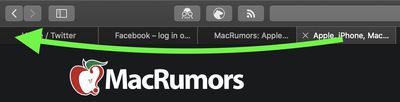
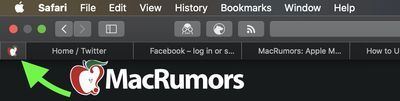
Populiarios Temos